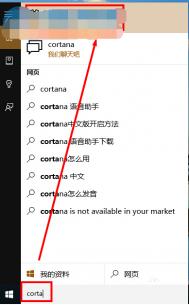win10系统使用教程之小娜邮件追踪行程功能
最近,不少win10系统都在询问:小娜的邮件追踪行程功能。因此,今天,图老师小编为大家带来的win10系统使用教程就与小娜邮件追踪行程功能有关。使用小娜邮件追踪行程功能,不仅可以追踪火车与航班的订票信息,还可以收到来自小娜的邮件提醒,下面就一起来看看具体的使用方法!

Win10系统
邮件追踪行程第一步
1、大家通过网络购票后,会收到网站的邮件。当你收到订票成功的邮件后,小娜会自动识别邮件中的票面信息,并向你确认出行信息。
2、点击确认后,小娜会记住你所要乘坐的火车或航班。
邮件追踪行程第二步
(本文来源于图老师网站,更多请访问https://m.tulaoshi.com/windowsshi/)当你行程将近,小娜会提前2小时左右提醒你,并为你发送当前路况信息、座位信息、发车时间,甚至目的地天气。

Win10系统
注:当你需要统一管理行程时,打开小娜,点击,就可以进一步操作了。
怎么配置邮箱呢?
1、通过小娜打开并进入。

Win10系统
2、进入后,点击添加账户来添加你的常用邮箱。
3、根据提示内容,配置邮箱账户。配置完成后,根据提示点击。
4、当你看到以下界面时,已经设置完成啦。小娜会开始帮你管理邮箱,提取你的出行信息,并及时提醒你。
以上就是设置Win10小娜邮件管理追踪行程的方法了,这样一来就可以通过Win10系统收到的邮件来让小娜更好地安排你的行程。
Win10系统OneDrive无法同步文件解决方法

用户首先应该尝试的解决办法包括:
1、重启OneDrive客户端;
2、重新登录微软账户;
3、检查文件路径是否过长,微软规定文件路径(包含文件名部分)不能超过255个字符;
4、检查硬盘是否还有足够空间;
如果以上方法都不起作用的话,那么就需要祭出下面的绝招了。只需要一条命令就可以重置OneDrive,恢复同步功能。但需要注意的是,重置后会重新同步OneDrive中的文件,这需要花费一些时间。重置方法为:
1、按Win+R打开运行。
(本文来源于图老师网站,更多请访问https://m.tulaoshi.com/windowsshi/)2、输入下面的命令回车运行即可;
%localappdata%MicrosoftOneDriveonedrive.exe /reset
3、执行以上命令后任务栏通知区域中的OneDrive图标会消失,等待1~2分钟之后图标会重现,功能将自动恢复。
4、如果OneDrive没有自动运行,则在运行对话框中输入下面的命令:
%localappdata%MicrosoftOneDriveonedrive.exe
按回车即可打开OneDrive客户端。
如何开启Win10组合键解锁屏幕防止暴力破解

这一修改主要还是用到注册表编辑器,因此在修改前最好用软媒魔方的清理大师备份注册表,以便误操作后轻松恢复。
具体方法如下:
1、在Cortana搜索栏输入regedit后,按回车键进入注册表编辑器
2、定位到
HKEY_LOCAL_MACHINESOFTWAREMicrosoftW(m.tulaoshi.com)indows NTCurrentVersionWinlogon
3、找到DisableCad(没有的话就新建一个DWORD值,并以此命名),双击打开,将数值数据改为0,点击确定,如下图
4、按Win+R打开运行,输入control userpasswords2后点击确定,如下图
5、在用户账户中点击高级选项卡,勾选下方的要求用户按Ctrl+Alt+Delete,点击确定,如下图
现在进入锁屏界面后(可按Win+L测试),会出现按Ctrl+Alt+Del解锁的提示,任意键或者鼠标按键的方式已不能解锁。若要恢复默认方式,可将上述步骤修改的各项值恢复为默认项目。
win10系统下如何启动屏幕自动关闭功能的方法
一般情况下,我们使用电脑一段时间之后离开,电脑会自动处于休眠或者锁屏的状态,不仅可以节约电量而且对于屏幕也是一种保护,现在win10系统中可以设置屏幕自动关闭的方法,这和传统的休眠状态是不同的,这种方法只关闭屏幕,后台的程序可以正常运行,只是纯粹的起到对屏幕保护的作用,对于电脑的寿命也是有好处的。只要这种方法只需要手动设置一次就可以了,以后无需再次设置,是很方便的操作,下面图老师小编教大家Win10设置屏幕自动关闭的方法。
win10系统下如何启动屏幕自动关闭功能的方法教程
第一步:我们在传统界面下点击开始菜单,并点击 Setting(设置);
Tulaoshi.Com第二步:在弹出的窗口中点击第一个系统图标,来进入系统设置页面;
第三步:我们在系统设置中可以看到很多选项,我们需要找到并选项电源选项,在电源选项中设置屏幕自动关闭的时间,我们可以选择一个适合自己使用情况的时间,如下图:

以上图老师小编介绍的方法可以快速设置win10电脑屏幕自动关闭,操作方法简单只需几步就可以完成了,这种操作是很有必要的,可以保护我们电脑的屏幕,赶紧操作起来吧!